Autor:
Judy Howell
Data De Criação:
6 Julho 2021
Data De Atualização:
10 Poderia 2024

Contente
Embora o Excel tenha muitas, talvez centenas de funções integradas, como SOMA, VLOOKUP, ESQUERDA, etc., você descobrirá que, depois de começar a usar o Excel para tarefas mais complicadas, muitas vezes precisará de uma função que não existe. Não se preocupe, o resgate está próximo. Tudo que você precisa fazer é criar uma função sozinho.
Dar um passo
 Crie uma nova pasta de trabalho ou abra a pasta de trabalho na qual deseja usar a nova Função Definida pelo Usuário (UDF).
Crie uma nova pasta de trabalho ou abra a pasta de trabalho na qual deseja usar a nova Função Definida pelo Usuário (UDF). Abra o Editor do Visual Basic que é embutido no Microsoft Excel, indo para Ferramentas-> Macro-> Editor do Visual Basic (ou pressionando Alt + F11).
Abra o Editor do Visual Basic que é embutido no Microsoft Excel, indo para Ferramentas-> Macro-> Editor do Visual Basic (ou pressionando Alt + F11). Adicionar um novo módulo à sua pasta de trabalho, clicando no botão abaixo. Você pode criar a UDF na própria pasta de trabalho sem adicionar um novo módulo, mas dessa forma não é possível usar a função em outra planilha da mesma pasta de trabalho.
Adicionar um novo módulo à sua pasta de trabalho, clicando no botão abaixo. Você pode criar a UDF na própria pasta de trabalho sem adicionar um novo módulo, mas dessa forma não é possível usar a função em outra planilha da mesma pasta de trabalho. 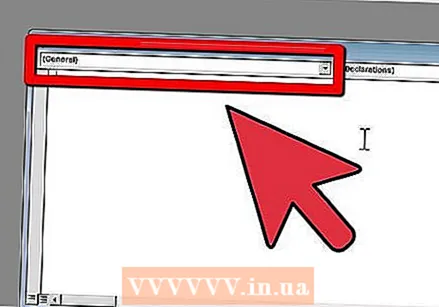 Crie o cabeçalho ou protótipo de sua função. Deve ter a seguinte estrutura:
Crie o cabeçalho ou protótipo de sua função. Deve ter a seguinte estrutura:
função pública "O nome da função" (param1 As type1, param2 As type2) As return Type Isso pode levar quantos parâmetros você achar necessário, e você pode usar qualquer tipo de dados ou tipos de objeto padrão do Excel, como Intervalo. Você pode pensar nos parâmetros como os operadores aos quais sua função responderá. Por exemplo, se você inserir SIN (45) para calcular o seno de 45 graus, 45 é o parâmetro. O código da sua função usará esse valor para calcular a função e apresentar seu resultado. Adicione o código da função, certificando-se de 1) usar os valores dos parâmetros; 2) atribua o resultado ao nome da função; e 3) feche a função com "função final".Aprender a programar, seja em VBA ou qualquer outra linguagem de programação, leva tempo e leva informações mais detalhadas e abrangentes. Mas algumas funções são compostas de pequenos blocos de código e usam apenas uma pequena parte de uma linguagem de programação. Os elementos mais úteis do VBA são:
Adicione o código da função, certificando-se de 1) usar os valores dos parâmetros; 2) atribua o resultado ao nome da função; e 3) feche a função com "função final".Aprender a programar, seja em VBA ou qualquer outra linguagem de programação, leva tempo e leva informações mais detalhadas e abrangentes. Mas algumas funções são compostas de pequenos blocos de código e usam apenas uma pequena parte de uma linguagem de programação. Os elementos mais úteis do VBA são: - Isto Sebloco, que executa parte do código quando uma condição é atendida. Por exemplo:
Resultado do curso de função pública (nota como inteiro) como string
Se nota> = 5 então
CourseResult = "Aprovado"
Senão
CourseResult = "Rejeitado"
Fim se
Função Final
Observe as partes de um Sebloco de código: IF condição THEN código ELSE código END IF. A condição Senão e a segunda parte do código é opcional. - Isto Fazerbloco, que executa parte do código, desde que (Enquanto) ou até (Até) uma determinada condição foi atendida. Por exemplo:
Função pública IsPrime (value As Integer) As Boolean
Dim i As Integer
i = 2
IsPrime = True
Fazer
Se valor / i = Int (valor / i) Então
IsPrime = False
Fim se
i = i + 1
Loop While i value And IsPrime = True
Função Final
Observe as partes novamente: DO código da condição LOOP WHILE / UNTIL. Observe também a segunda linha em que a variável é declarada. Você pode atribuir variáveis ao seu código para usar mais tarde. As variáveis se comportam como valores temporários dentro do código. E por último, observe a declaração da função como BOOLEANO, um tipo de dados que só pode ser TRUE ou FALSE (true ou false). Este método de determinar se um número é primo está longe de ser ideal, mas foi escrito para tornar o código mais fácil de ler. - Isto Para-quadra, que executará parte do código várias vezes. Por exemplo:
Fatorial de função pública (valor As Integer) As Long
Dim result As Long
Dim i As Integer
Se valor = 0 então
resultado = 1
ElseIf value = 1 Then
resultado = 1
Senão
resultado = 1
Para i = 1 para valor
resultado = resultado * i
Próximo
Fim se
Fatorial = resultado
Função Final
Observe novamente as diferentes partes: variável FOR = limite inferior para código de limite superior NEXT. Observe também o novo ElseIf parte no Se, que permite adicionar mais opções ao código a ser executado. Por fim, preste atenção à declaração da função e da variável "resultado" como Longo. Isto Longo-datatype permite valores muito maiores do que o de um Inteiro.
Abaixo, é mostrado o código de uma função que converte pequenos números em palavras.
- Isto Sebloco, que executa parte do código quando uma condição é atendida. Por exemplo:
 Volte para a sua apostila e usar esta função iniciando o conteúdo de uma célula com um é igualassinar, seguido pelo nome do seu cargo. Coloque um parêntese de abertura atrás do nome da função, separe os parâmetros uns dos outros vírgulas e um parêntese de fechamento. Por exemplo:
Volte para a sua apostila e usar esta função iniciando o conteúdo de uma célula com um é igualassinar, seguido pelo nome do seu cargo. Coloque um parêntese de abertura atrás do nome da função, separe os parâmetros uns dos outros vírgulas e um parêntese de fechamento. Por exemplo:
= NumberToLetters (A4)
Você também pode escolher a fórmula caseira pesquisando-a na categoria Usuário definido no Assistente para Inserir Função. Apenas clique no botão Fx no lado esquerdo da barra de fórmulas. Os parâmetros podem ser de três tipos:- Os valores constantes são digitados diretamente na fórmula da célula. Nesse caso, as strings devem ser colocadas entre aspas.
- Referências de células como B6 ou alcançar, como A1: C3 (o parâmetro deve ser do tipo de dados Alcance ser)
- Outras funções que são chamadas dentro de sua função (sua própria função também pode ser chamada dentro de outras funções). Por exemplo: = Fator (MAX (D6: D8))
 Verifique o resultado aplicando a função várias vezes para garantir que os valores nos parâmetros sejam aplicados corretamente:
Verifique o resultado aplicando a função várias vezes para garantir que os valores nos parâmetros sejam aplicados corretamente:
Pontas
- Ao usar um bloco de código em uma estrutura de controle, como If, For, Do, etc., certifique-se de recuar o bloco usando alguns espaços ou o botão Tab (o estilo de recuo é com você). Isso torna o código mais fácil de entender e torna-se muito mais fácil depurar e fazer melhorias.
- Se você não sabe como escrever o código de uma função, leia o artigo Escrevendo uma macro simples no Excel.
- Às vezes, nem todos os parâmetros são necessários para calcular o resultado de uma função. Nesse caso, você pode inserir a palavra-chave Opcional antes do nome do parâmetro no cabeçalho da função. Você pode alterar a função IsMissing (parameter_name) Use dentro do código para determinar se um parâmetro é ou não atribuído a um valor.
- Use um nome que não tenha sido usado no Excel antes para definir um nome de função, caso contrário, você acabará usando apenas uma das funções.
- O Excel tem muitas funções integradas e a maioria dos cálculos pode ser feita usando-as individualmente ou em combinação. Antes de começar a codificar suas próprias funções, consulte a lista de funções disponíveis. As funções integradas podem ser mais rápidas.
Avisos
- Por motivos de segurança, às vezes os usuários desabilitam macros. Certifique-se de informar seus colegas de que a pasta de trabalho que você está enviando contém macros e que eles podem ter certeza de que ela não danificará seus computadores.
- Os recursos neste artigo não são de forma alguma a melhor maneira de corrigir problemas relacionados. Eles se destinam apenas a demonstrar como usar os controles de idioma.
- VBA, como qualquer outra linguagem de programação, tem muitos outros controles além de Do, If e For. Eles são explicados aqui apenas para explicar quais possibilidades existem no código-fonte da função. Existem muitos tutoriais online para aprender VBA.



